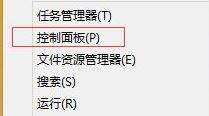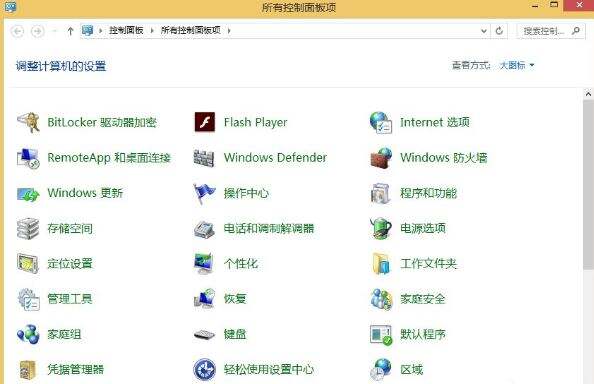win8如何关闭windows search服务 win8关闭windows wearch服务的方法
系统教程导读
收集整理了【win8如何关闭windows search服务 win8关闭windows wearch服务的方法】操作系统教程,小编现在分享给大家,供广大互联网技能从业者学习和参考。文章包含468字,纯文字阅读大概需要1分钟。
系统教程内容图文
2、在控制面板中,找到并选择“管理工具”选项,进入“管理工具”窗口。
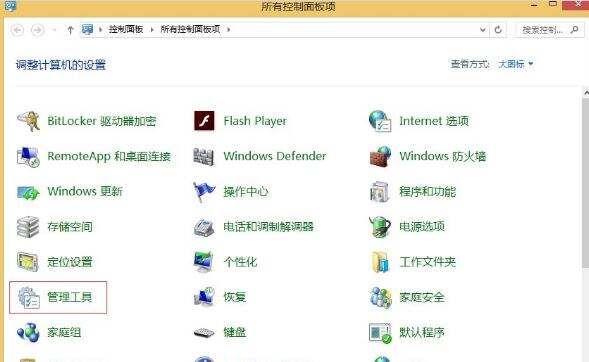
3、在“管理工具”窗口中,我们选择“服务”选项,进入“服务”面板。
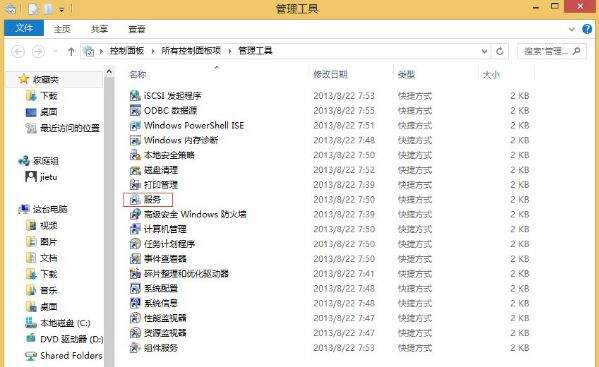
4、系统中所有运行的没运行的系统服务都显示在“服务”窗口了,找到我们需要的“Windows Search”服务项。
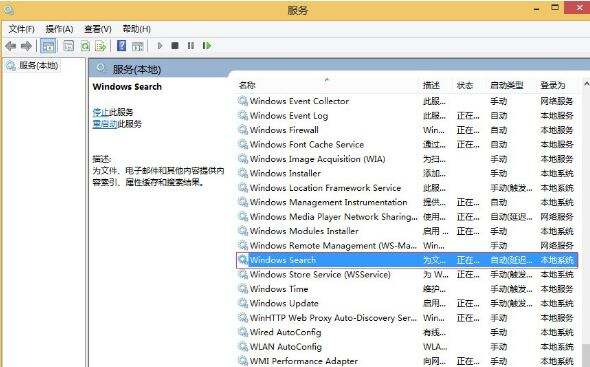
5、双击上一步找到的Windows Search服务,在弹出来的框中选择禁用应用即可。
Windows Search默认是开机启动,将其设置为开机禁止启动,则取消了它的服务,不过没有Windows Search建立索引时对磁盘的使用,可以降低对硬盘的使用率。
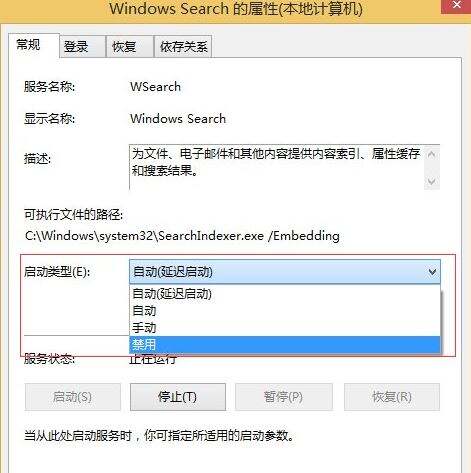
6、不过当你使用系统搜索服务时,Windows Search即使是关闭的,可能还会被调用,因为Win8的搜索不仅可以搜本地,还可以搜索网络,所以还是建议不经常使用系统搜索的用户来关闭Windows Search服务。
以上就是win8关闭windows search服务的方法了,想要将windows search服务关闭的用户,可以按照上面方法进行关闭。
系统教程总结
以上是为您收集整理的【win8如何关闭windows search服务 win8关闭windows wearch服务的方法】操作系统教程的全部内容,希望文章能够帮你了解操作系统教程win8如何关闭windows search服务 win8关闭windows wearch服务的方法。
如果觉得操作系统教程内容还不错,欢迎将网站推荐给好友。